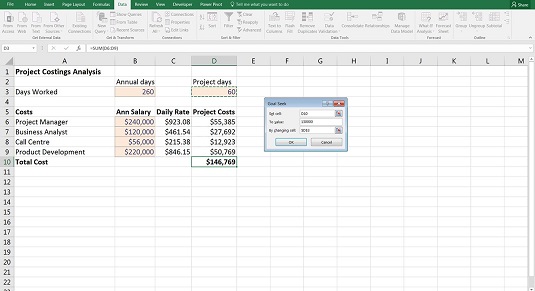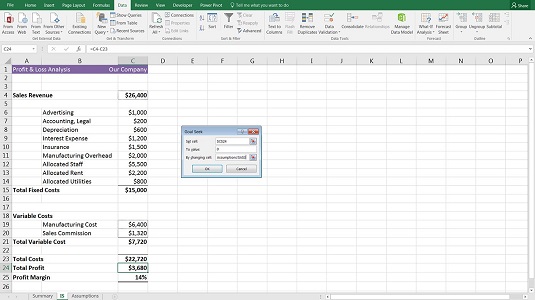Et værktøj, der er meget nyttigt til finansiel modellering, er målsøgning. Hvis du kender det svar, du ønsker, men du vil vide, hvilket input du skal bruge for at opnå det, kan du arbejde baglæns ved hjælp af en målsøgning.
For at køre en målsøgning skal du have
- En formel
- En hårdkodet inputcelle, der driver denne formel
Det er lige meget, hvor kompliceret modellen er. Så længe der er en direkte forbindelse mellem formlen og inputcellen, vil målsøgningen beregne resultatet korrekt.
Indtastningscellen skal være hårdkodet. Det virker ikke, hvis inputcellen indeholder en formel.
Begrænsning af projektomkostninger med en målsøgning
Hvad en målsøgning er, og hvordan det fungerer, demonstreres bedst ved hjælp af en simpel model. For et praktisk eksempel på, hvordan man bruger et mål til at begrænse projektomkostninger, skal du følge denne række af trin som vist.
Lad os tage denne projektomkostningsanalyse.

Beregning af daglig personalerate ved hjælp af absolutte referencer.
Som vist nedenfor kan du bruge simple formler til at beregne de samlede omkostninger for et projekt baseret på antallet af arbejdsdage, hvilket giver en samlet omkostning på $146.769. Desværre havde denne modelbygger kun budgetteret med $130.000 i personaleomkostninger. Hvis du vil have, at projektet kommer ind under budgettet, skal du vide, hvor meget du skal skære ned på arbejdsdagene. Du kan manuelt justere antallet af dage, der er blevet indtastet i celle D3, men det ville tage lang tid at få tallet helt rigtigt. Ved at bruge en målsøgning kan du gøre det på få sekunder:
På fanen Data på båndet i sektionen Forecast skal du vælge What-If Analysis og derefter vælge Målsøgning.
Dialogboksen Målsøgning vises.
I feltet Indstil celle skal du sørge for, at cellen indeholder det ønskede resultat, de samlede omkostninger i celle D10.
I feltet Til værdi skal du indtaste det tal, du ønsker, at D10 skal være, $130.000.
I feltet Ved at ændre celle skal du indtaste den celle, du vil ændre, projektdagene i celle $D$3.
Tryk på OK.
Antallet af projektdage i celle D3 ændres automatisk til 53.1446540880503, hvilket er meget mere information, end du sandsynligvis har brug for! Afrund det manuelt ved at skrive 53 i celle D3, hvilket vil ændre de samlede omkostninger, så de kommer lige under målet på $130.000, du havde brug for.
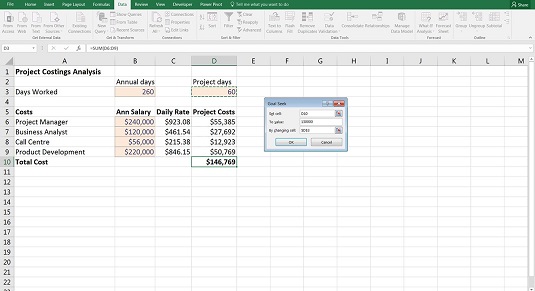
Ved hjælp af et mål søge at begrænse projektomkostninger.
Fordi en målsøgning i det væsentlige er at indsætte tallet i cellen, omgår den datavalideringsreglen, som om du havde kopieret og indsat værdien.
Beregning af et break-even-punkt med en målsøgning
Brug af målsøgning er også meget nyttigt til break-even-analyse. Her udfører du en simpel break-even beregning ved hjælp af en målsøgning.
For et praktisk eksempel på, hvordan man bruger et mål, søg at beregne et break-even-punkt. Følg disse trin:
Download og åbn Fil 0603.xlsx .
Gå til regnearket Antagelser, og prøv at ændre antallet af solgte enheder fra 8.940 til 8.000.
Gå tilbage til IS-regnearket, og du vil se, at rentabiliteten er faldet fra 20 % til 14 %.
Du kan fortsætte med at gøre dette manuelt, indtil du når nul, men en målsøgning vil være meget hurtigere og mere præcis.
På fanen Data på båndet, i sektionen Forecast, vælg What-If Analysis og vælg derefter Goal Seek.
Dialogboksen Målsøgning vises.
I feltet Indstil celle skal du indtaste den celle, der indeholder det ønskede resultat (fortjenesten), C24.
I feltet Til værdi skal du indtaste det tal, du ønsker, at C24 skal være, 0.
I feltet Ved at ændre celle skal du indtaste den celle, du vil ændre (antallet af enheder på siden Antagelser), $A$3.
Tryk på OK.
Antallet af enheder i celle A3 på siden Antagelser ændres automatisk til 6.424, som er break-even-punktet.
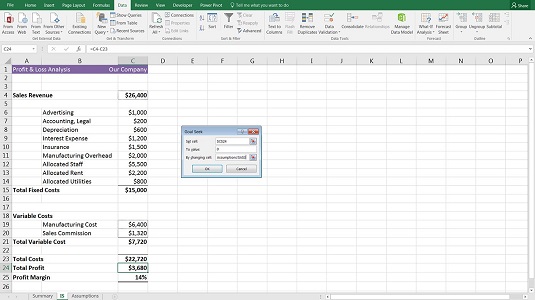
Brug et mål til at beregne et break-even-punkt.